安装postgres10 后,使用自带的pgAdmin 4 访问数据库,出现The pgAdmin 4 server could not be contacted错误的最完美解决方案,另附安装步骤。
安装postgres10 后,使用自带的pgAdmin 4 访问数据库,出现The pgAdmin 4 server could not be contacted错误的最完美解决方案,另附安装步骤。
安装postgres数据库后,打开pgAdmin 4 访问数据库,出现The pgAdmin 4 server could not be contacted错误,最完美解决方案,不走弯路。
(1)错误信息:The pgAdmin 4 server could not be contacted: Fatal error致命错误如下图
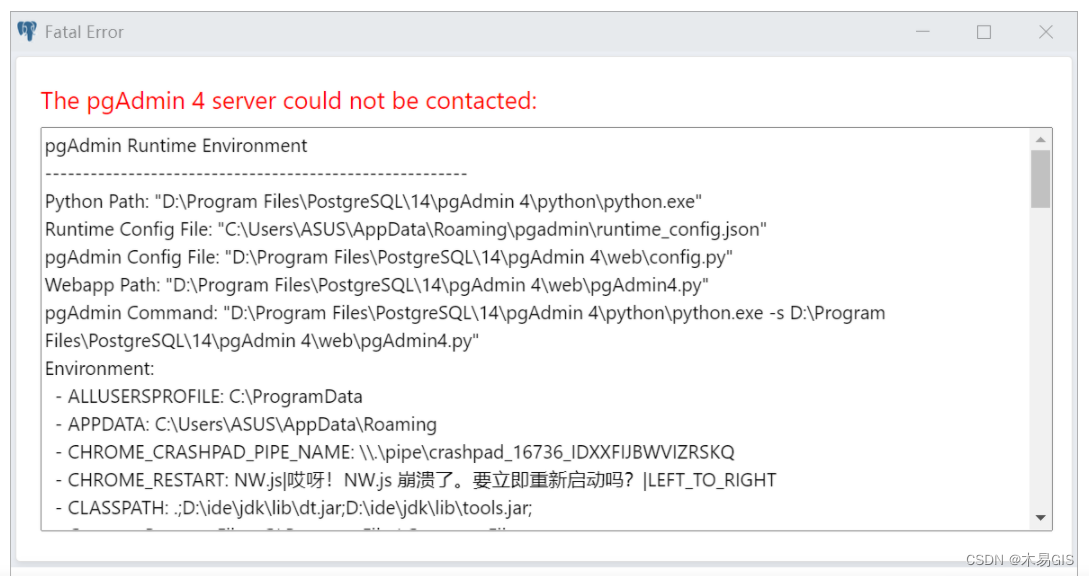
(2)原因分析:部分系统(win7)对postgresql中自带的pgAdmin 4不支持,最高支持pgAdmin 4 v4.30(需要格外注意部署系统的版本)。
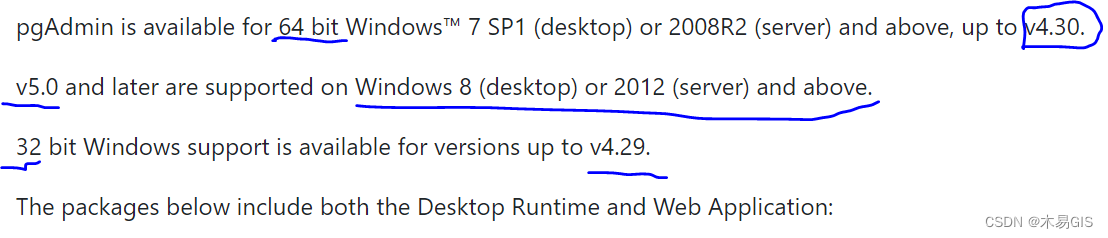
(3)解决办法:安装postgresql时,不安装自带的pgAdmin 4,替代的访问https://www.pgadmin.org/download/pgadmin-4-windows/,下载最适配的安装包,单独安装pgAdmin 4(一定要注意版本)。
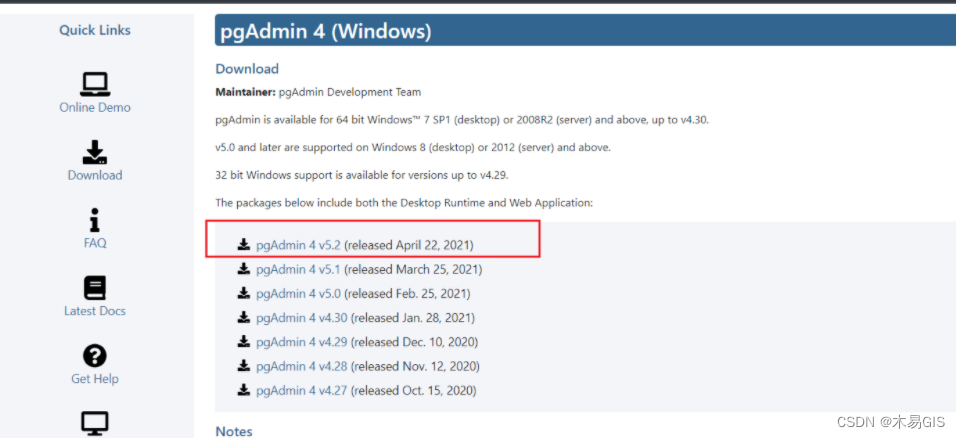
一定要注意安装postgres时勾选掉pgAdmin4!!!!
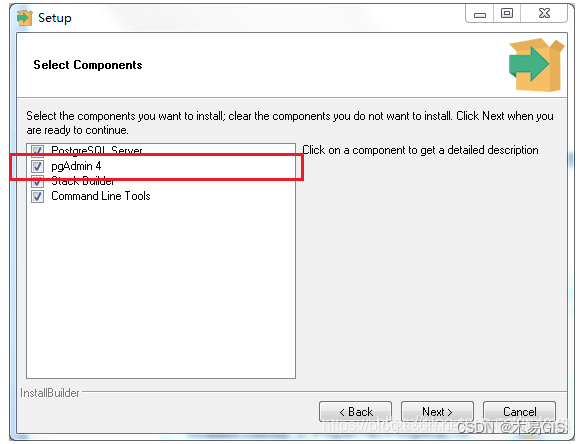
如果你解决了问题请留言!关注
以下是postgis的安装步骤:
安装PostGIS必须先安装PostgreSQL。
(1)postgres软件下载
postgresql-10.21-1-windows-x64.exe安装包
(2) PostGIS软件下载
postgis-bundle-pg10x64-setup-3.2.1-1.exe安装包,对应postgres10
两者必须配套。
(3)PostgreSQL选择安装目录:默认
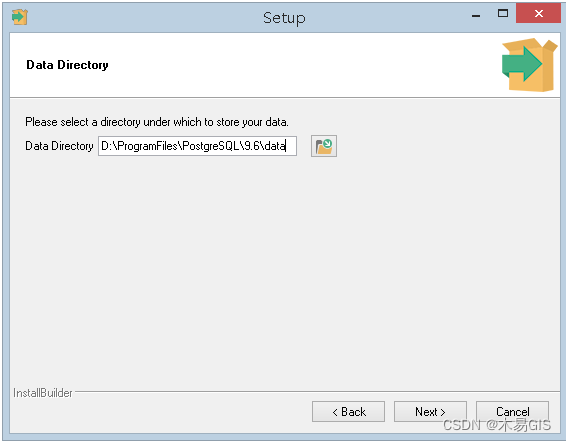
设置密码,超级管理员 :postgres
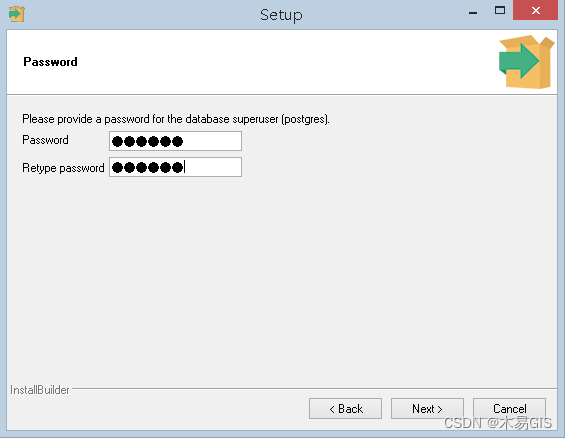
PostgreSQL安装完成(stack builder去掉)
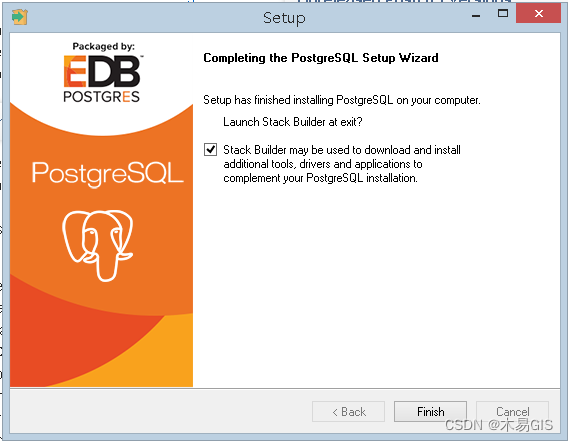
(4)安装PostGIS
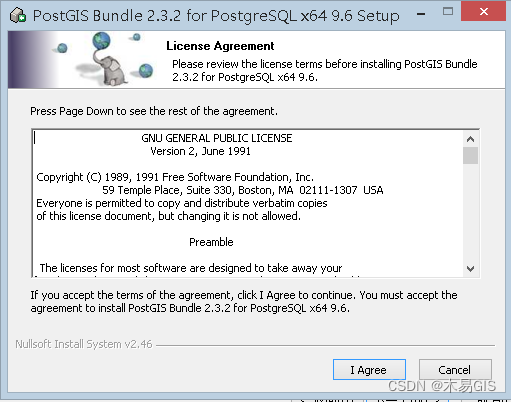
安装同时默认创建空间数据库
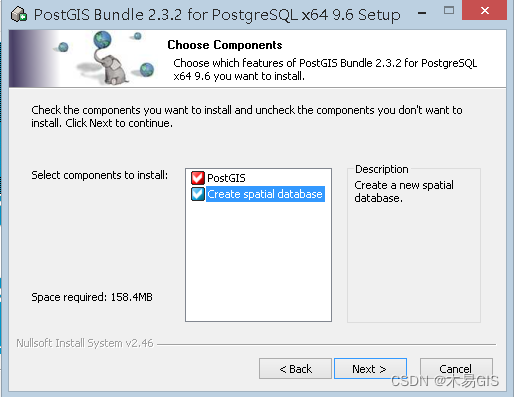
安装路径
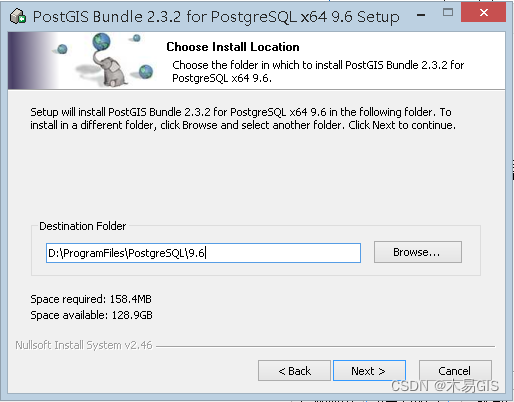
设置PostGIS用户名密码,默认端口:5432
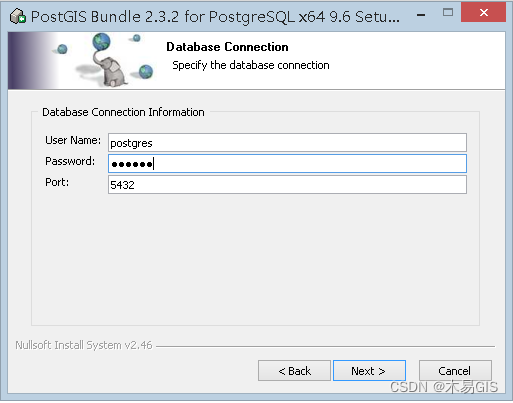
设置空间数据库名
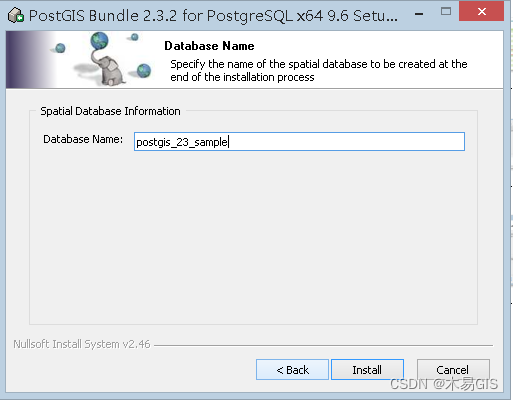
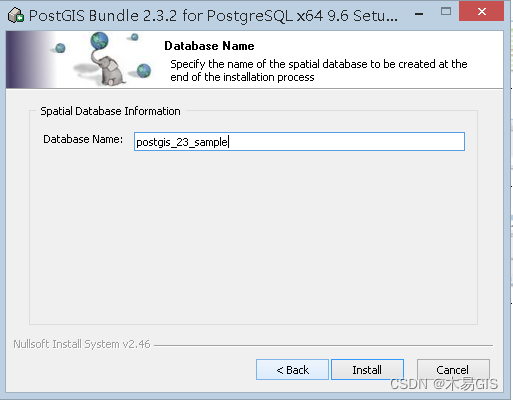
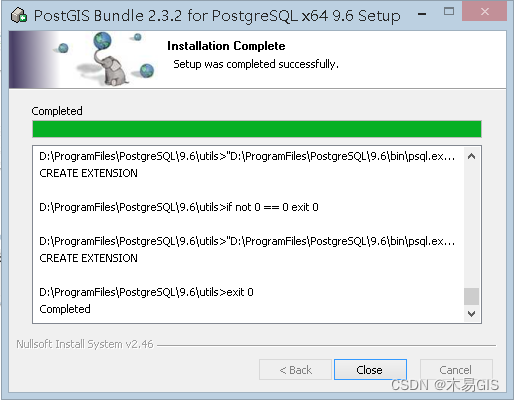
使用paAdmin4管理数据库
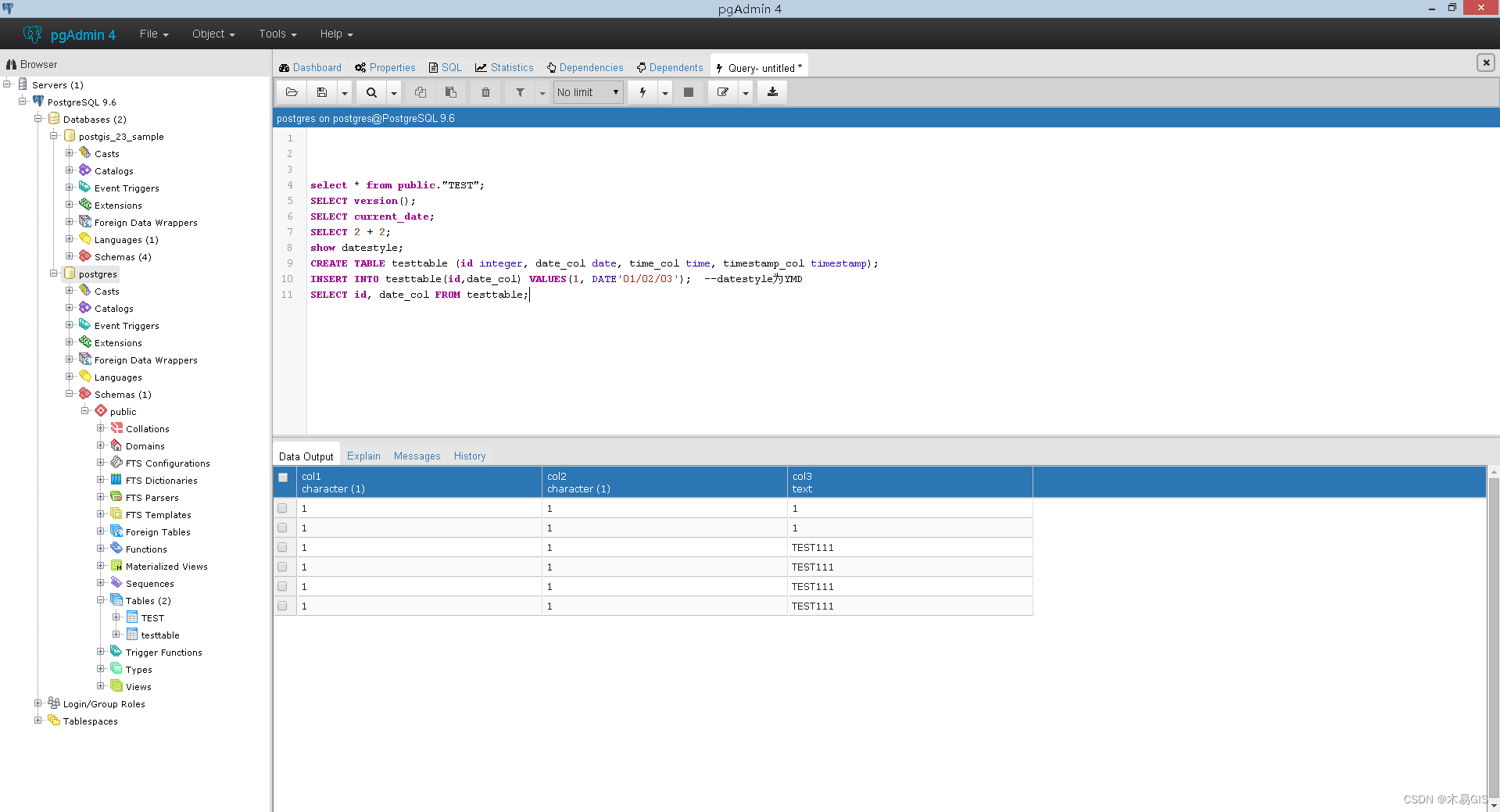
测试postgis模块是否扩展:querytools
CREATE EXTENSION postgis;
SELECT postgis_full_version();
使用PostGIS 2.0 Shapefile and DBF Loader Exporter 导入导出 .shp文件。
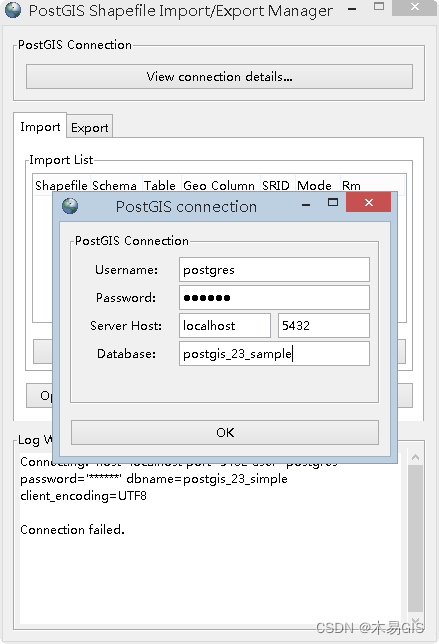
请留言
更多推荐
 已为社区贡献4条内容
已为社区贡献4条内容









所有评论(0)